Korjaa Microsoft Teams: Anteeksi, emme voineet yhdistää sinua

Näetkö usein virheen "Anteeksi, emme voineet yhdistää sinua" MS Teamsissa? Kokeile näitä vianetsintävinkkejä päästäksesi eroon tästä ongelmasta heti!
Useimmat ihmiset ovat tottuneet laatoimaan ikkunat vierekkäin, kun he haluavat kaksi dokumenttia, kaksi kopiota samasta ohjelmasta tai kaksi eri ohjelmaa. Useiden asiakirjojen avaaminen voi olla suureksi avuksi kehittäjälle, koska se voi auttaa sinua palaamaan toiseen ohjelmaan, jossa on ulkoinen toiminto tai funktiokutsu, jota sinun on käytettävä tai käsiteltävä.
Jos haluat nähdä useita dokumentteja samanaikaisesti Notepad++:ssa, voit avata toisen ikkunan ja laatoittaa ne yhteen. Vaihtoehtoisesti voit jakaa pääikkunan kahdeksi ali-ikkunaksi ja siirtää sitten asiakirjasi aliikkunoiden välillä haluamallasi tavalla.
Kuinka tarkastella useita asiakirjoja kerralla
Jos haluat jakaa Notepad++ -ikkunan kahdeksi ali-ikkunaksi, napsauta hiiren kakkospainikkeella avointa välilehteä ja napsauta sitten "Siirrä toiseen näkymään" tai "Kloonaa toiseen näkymään".
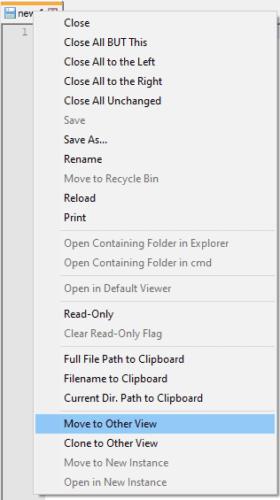
Napsauta hiiren kakkospainikkeella avointa välilehteä ja napsauta sitten "Siirrä muuhun näkymään" tai "Kloonaa toiseen näkymään".
"Siirrä toiseen näkymään" siirtää välilehden toiseen aliikkunaan tai luo sellaisen, jos sellaista ei vielä ole. "Kloonaa toiseen näkymään" avaa välilehden toisen kopion toisessa aliikkunassa tai luo sellaisen tarvittaessa.
Siirrä toiseen näkymään -toiminnon käyttäminen on hyödyllistä, jos haluat nimenomaan olla auki kaksi erilaista asiakirjaa. "Kloonaa toiseen näkymään" avaa asiakirjan toisen kopion, ja asiakirjaan tekemäsi muutokset siirtyvät kloonatuun asiakirjaan. Kun asiakirja on kloonattu, kaikki muutokset toiseen vaikuttavat välittömästi myös toiseen versioon, ja ne pysyvät samoina.
Voit vierittää kloonattua tiedostoa itsenäisesti. Tämä voi olla erityisen hyödyllistä, jos haluat tarkistaa, miten jokin on määritelty asiakirjan yläosassa, kun muokkaat jotain dokumentin alapuolella.
Ali-ikkunat ovat oletuksena vierekkäin. Voit vaihtaa ne toistensa yläpuolelle napsauttamalla jakajaa hiiren kakkospainikkeella ja valitsemalla sitten "Kierrä oikealle" tai "Kierrä vasemmalle".
Vihje: Kiertäminen "oikealle" tarkoittaa 90 astetta myötäpäivään, kun taas "vasemmalle" tarkoittaa 90 astetta vastapäivään.
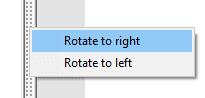
Voit pinota ali-ikkunat pystysuunnassa vaakasuoran sijaan napsauttamalla jakajaa hiiren kakkospainikkeella ja napsauttamalla sitten "Kierrä oikealle" tai "Kierrä vasemmalle".
Näetkö usein virheen "Anteeksi, emme voineet yhdistää sinua" MS Teamsissa? Kokeile näitä vianetsintävinkkejä päästäksesi eroon tästä ongelmasta heti!
Tarvitsetko toistuvien kokousten aikataulutusta MS Teamsissa samoille tiimin jäsenille? Opi, kuinka perustaa toistuva kokous Teamsissa.
Onko sinulla RAR-tiedostoja, jotka haluat muuntaa ZIP-tiedostoiksi? Opi, kuinka RAR-tiedosto muutetaan ZIP-muotoon.
Opi, kuinka korjata OneDrive-virhekoodi 0x8004de88, jotta pilvitallennuksesi toimisi jälleen.
Microsoft Teams ei tällä hetkellä tue kokousten ja puheluiden lähettämistä televisioon suoraan. Mutta voit käyttää näyttöpeilausohjelmaa.
Spotify voi olla ärsyttävä, jos se avautuu automaattisesti aina, kun käynnistät tietokoneesi. Poista automaattinen käynnistys seuraamalla näitä ohjeita.
Mietitkö, miten ChatGPT voidaan integroida Microsoft Wordiin? Tämä opas näyttää sinulle tarkalleen, miten se tehdään ChatGPT for Word -lisäosan avulla kolmessa helpossa vaiheessa.
Tällä hetkellä Microsoft Teams Live Events -tilanteissa anonyymiä kysymistä ei voi poistaa käytöstä. Rekisteröityneet käyttäjät voivat jopa lähettää anonyymejä kysymyksiä.
Tässä oppaassa näytämme, kuinka voit vaihtaa oletusarvoisen zoom-asetuksen Adobe Readerissa.
Ristik viittaukset voivat tehdä asiakirjastasi paljon käyttäjäystävällisemmän, järjestelmällisemmän ja saavutettavamman. Tämä opas opettaa sinulle, kuinka luoda ristik viittauksia Wordissä.







